文章詳情頁
Win7系統設置識別指定U盤的具體操作方法
瀏覽:140日期:2022-09-22 11:25:38
Win7系統怎么設置識別指定U盤?在我們的計算機中或多或少的存儲著一些重要的數據,用戶們可通過設定只能識別指定的U盤來保障數據文件的安全,陌生的U盤要訪問電腦都會被系統組策略阻止,那么具體該如何操作呢?下面小編就和大家分享下Win7系統設置識別指定U盤的具體操作方法。
操作步驟方法:
1、首先我們要做的就是把自己的U盤先插入計算機,讓系統可以正常使用U盤,接著進入“控制面板”,雙擊“設備管理器”,“通用串行總線控制器”中“USB大容量存儲設備”屬性→詳細信息→屬性的硬件ID,復制出它的硬件ID保存一下。
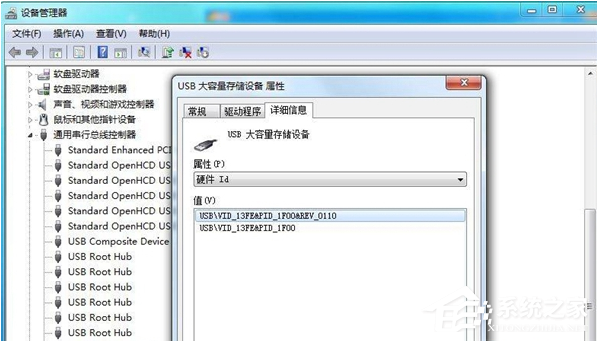
2、調出windows7 組策略:
單擊“開始→運行”,輸入“cmd”,在“命令提示符”對話框中輸入“mmc.exe”并回車打開“控制臺”,依次單擊“文件→添加/刪除管理單元→添加”按鈕,選中“組策略對象編輯器→添加”按鈕,然后單擊“完成”按鈕。
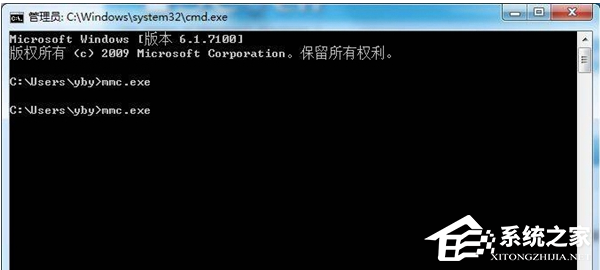
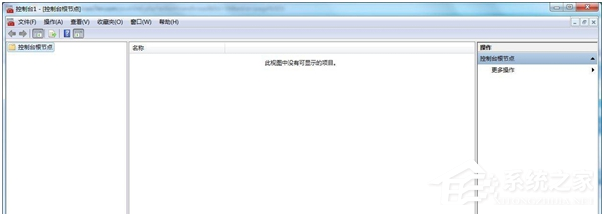
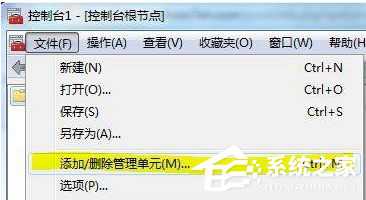
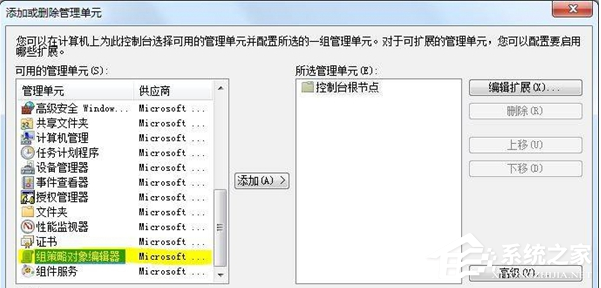
3、依次展開“計算機配置→管理模板→系統→設備安裝→設備安裝限制”,雙擊右側的“禁止安裝未由其他策略設置描述的設備”,在彈出的窗口中選擇“已啟用”,再點擊 “確定”按鈕,設置它可以來禁止策略沒描述的USB設備。
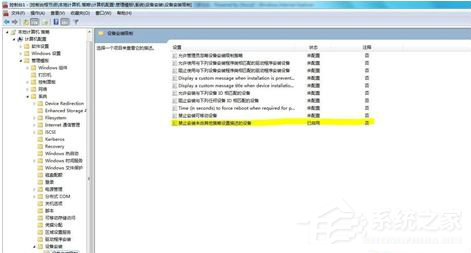
4、若要恢復,再將“禁止安裝未由其他策略設置描述的設備”設置為“未配置”即可。
以上就是小編和大家分享的Win7系統設置識別指定U盤的具體操作方法,更多精彩教程請繼續關注好吧啦網。
相關文章:
排行榜

 網公網安備
網公網安備